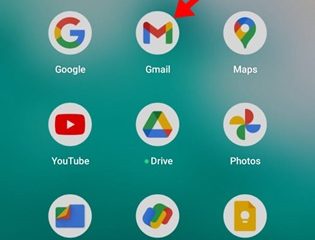Avec la sortie d’iOS 16, Apple a introduit de nouvelles fonctionnalités dans iMessage, comme la modification d’un message après son envoi. Vous pouvez également envoyer et recevoir facilement des messages vocaux sur iMessage. Ce qui devient difficile, c’est lorsque vous ne pouvez pas écouter vos messages vocaux à un volume élevé.
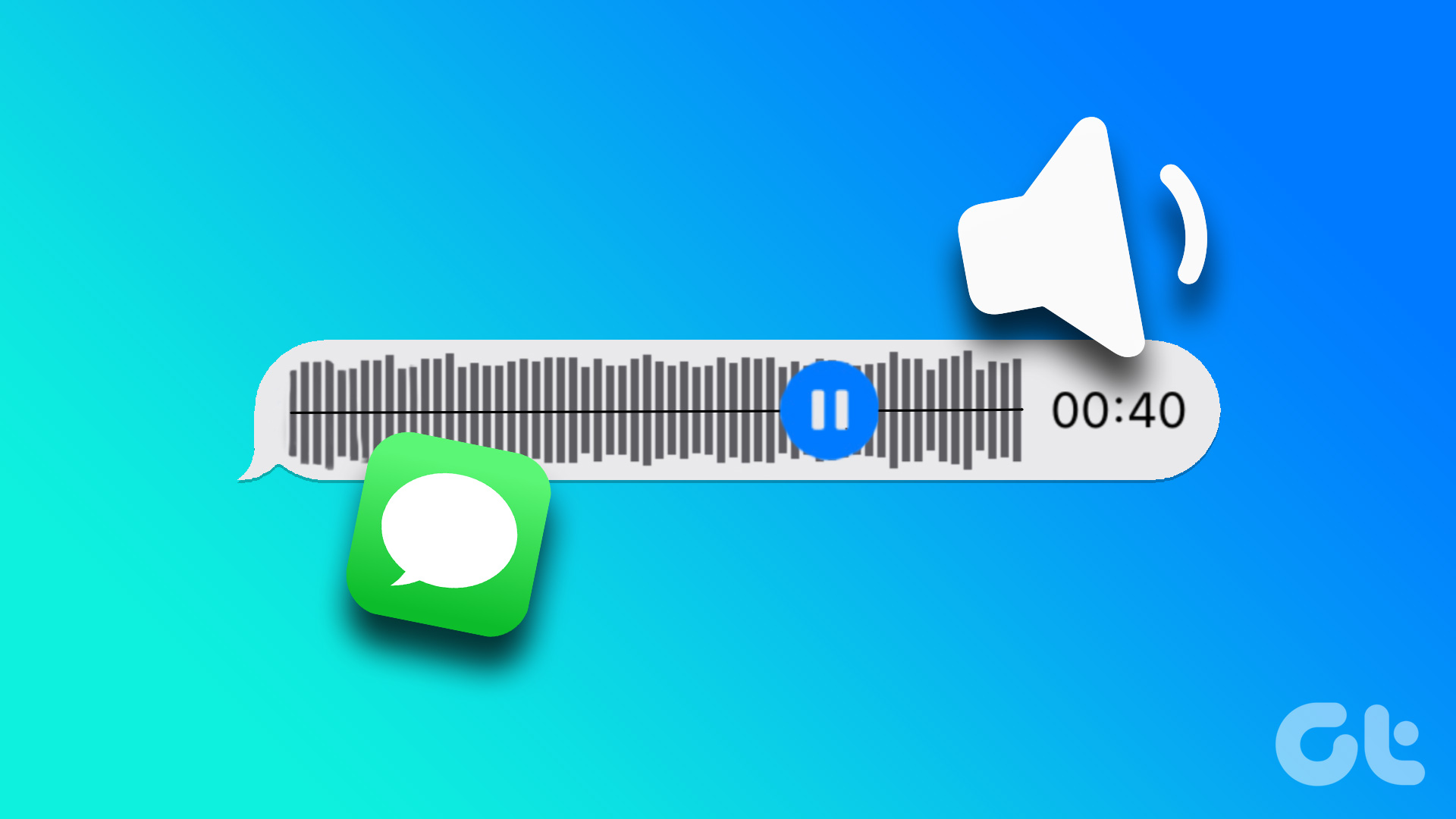
Certains utilisateurs se sont se sont plaints de faibles niveaux de volume lorsqu’ils écoutaient des messages vocaux sur iMessage. Si vous rencontrez ce problème sur votre iPhone, voici les meilleurs correctifs pour les messages vocaux iMessage diffusés à faible volume.
1. Activer le haut-parleur sur iMessage
En commençant par certaines solutions de base, vous pouvez essayer d’activer le haut-parleur tout en écoutant un message vocal sur iMessage. Par défaut, vous devez soulever votre iPhone et le rapprocher de votre oreille pour écouter un message vocal. Voici comment activer le haut-parleur et voir si le problème est résolu.
Étape 1 : Ouvrez Messages sur votre iPhone.
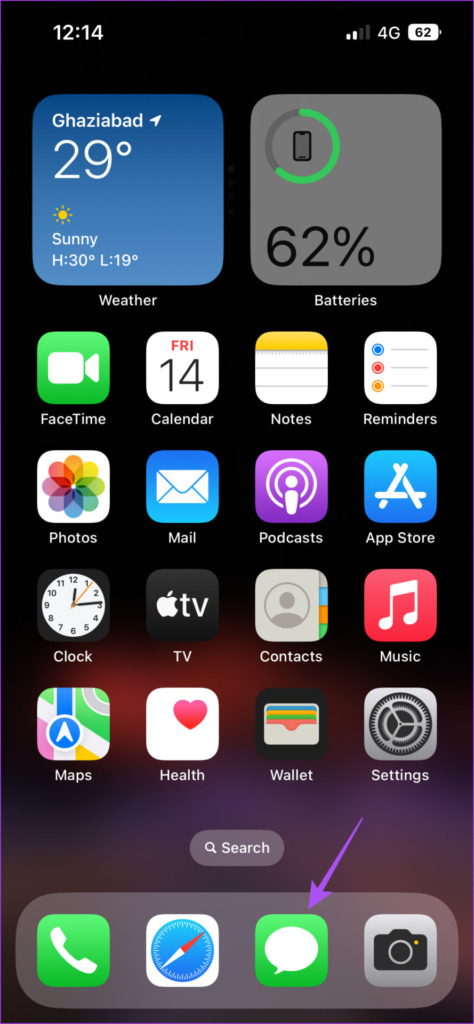
Étape 2 : Appuyez sur le chat, qui inclut le message vocal.
Étape 3 : Appuyez sur l’icône de lecture dans le message vocal.
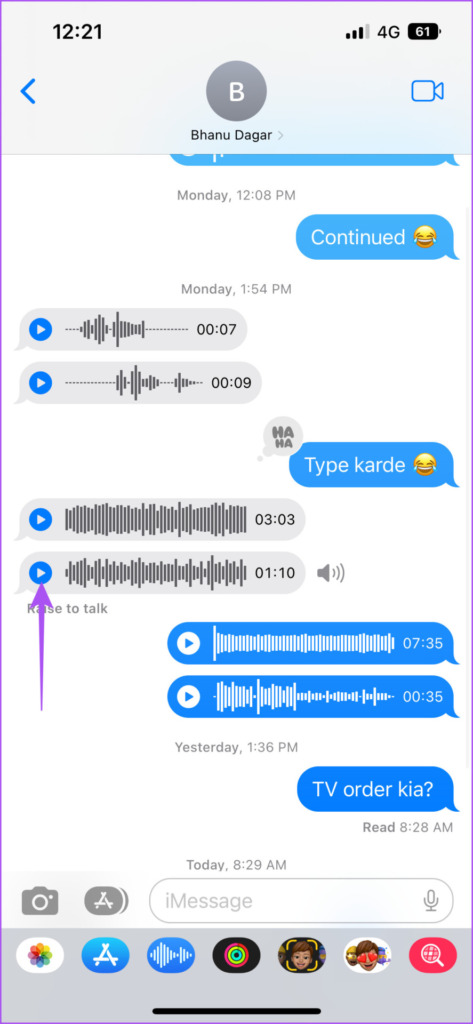
Étape 4 : Appuyez sur l’icône Haut-parleur à droite de la voix message.
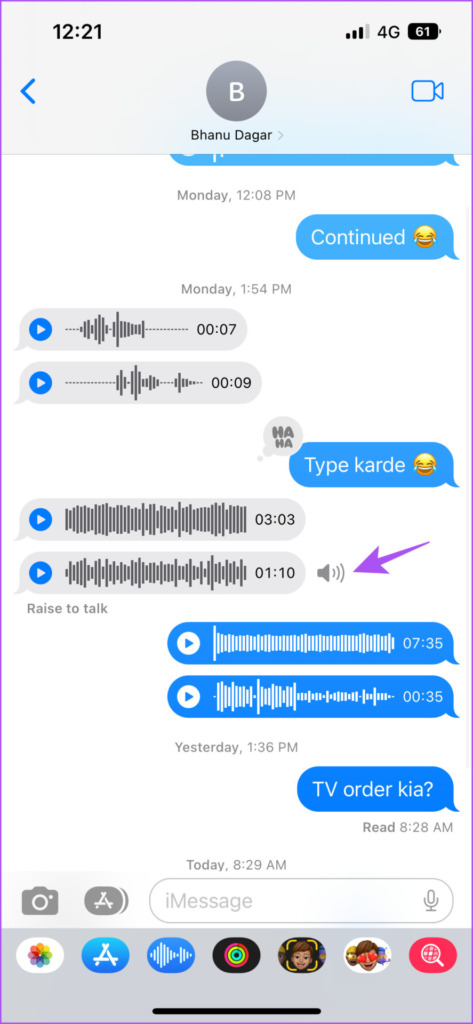
2. Vérifiez les niveaux de volume de l’iPhone
Si vous ne pouvez pas écouter vos messages vocaux malgré l’activation du haut-parleur, nous vous suggérons de vérifier les niveaux de volume de votre iPhone. Il est possible que vous ayez réduit les niveaux de volume précédemment pour ne pas déranger les personnes autour lors de la consommation de médias sur votre iPhone. Appuyez sur le bouton Augmenter le volume sur le côté droit de votre iPhone pour augmenter les niveaux. Vous pouvez également vous référer à notre article pour les meilleurs correctifs pour le son ne fonctionnant pas sur iPhone.
3. Désactiver le soulèvement pour écouter les messages vocaux
Par défaut, vous pouvez écouter les messages vocaux sur iMessage en levant votre iPhone et en le rapprochant de votre oreille. Si vous obtenez toujours des niveaux de volume bas lorsque vous écoutez des messages vocaux sur iMessage, vous pouvez essayer de désactiver la fonction Augmenter pour écouter. Voici comment procéder.
Étape 1 : Ouvrez l’application Paramètres sur votre iPhone.
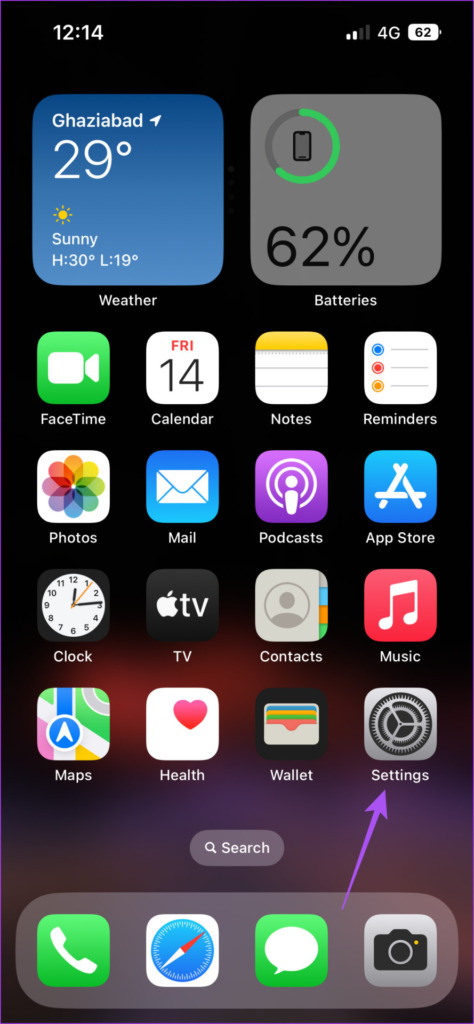
Étape 2 : Faites défiler vers le bas et appuyez sur Messages.
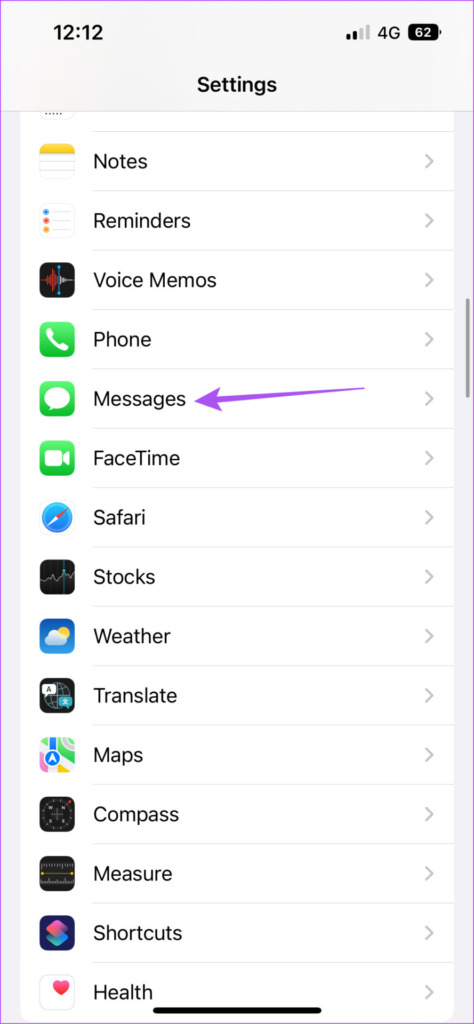
Étape 3 : Faites défiler vers le bas et appuyez sur la bascule à côté de Raise To Listen pour désactiver le futur.
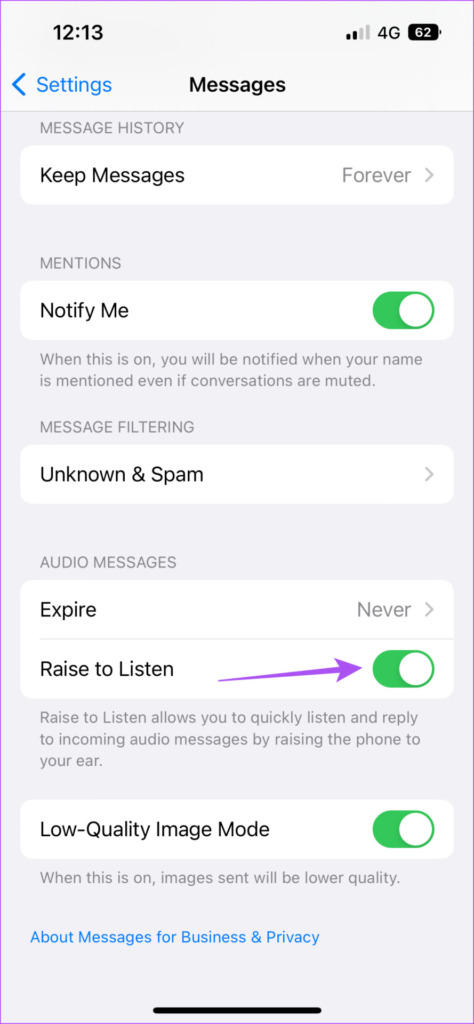
Étape 4 : Fermez l’application Paramètres et ouvrez Message pour vérifier si le problème de volume des messages vocaux est résolu.
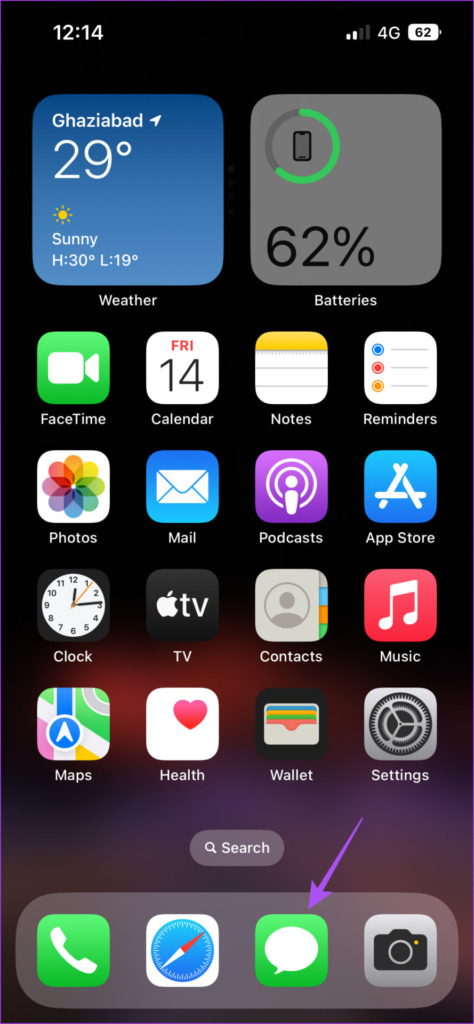
4. Forcer l’arrêt et le redémarrage de l’application Messages
Bien que les iPhones soient connus pour leur bonne gestion des applications en arrière-plan, vous pouvez essayer de forcer l’arrêt et de redémarrer l’application Messages pour voir si ce problème est résolu. Chaque fois qu’une application sur votre iPhone cesse de fonctionner correctement, vous devez forcer la fermeture et relancer l’application, car il est probable que la plupart des problèmes liés à l’application soient résolus en suivant cette solution.
Étape 1 : Sur l’écran d’accueil de votre iPhone, balayez vers le haut depuis le bas et maintenez enfoncé pour afficher les cartes des applications qui s’exécutent en arrière-plan.
Étape 2 : Recherchez l’application Messages et balayez vers le haut pour le supprimer de l’arrière-plan.
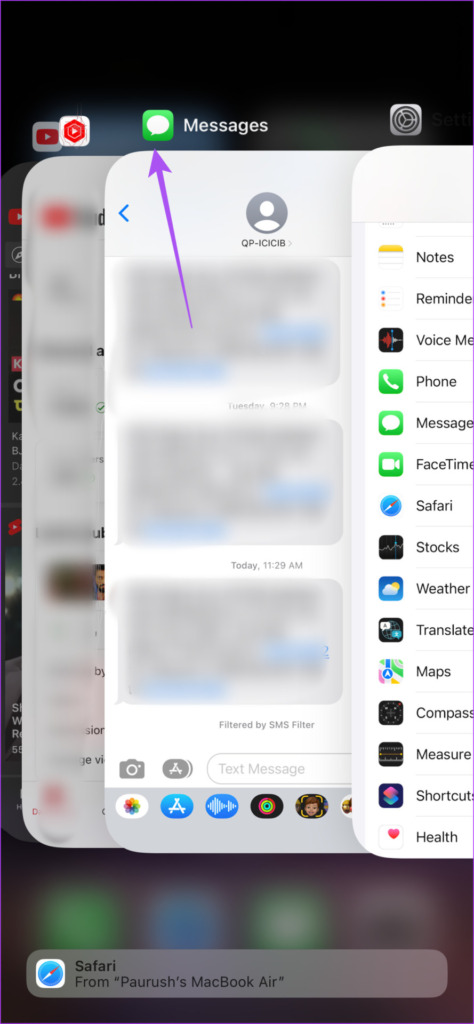
Étape 3 : Relancez l’application Message et commencez à écouter un message vocal pour voir si le problème est résolu.
5. Désactiver et réactiver iMessage
La solution suivante que nous recommandons consiste à désactiver et à réactiver le service iMessage sur votre iPhone. Cette étape rechargera à nouveau tous vos messages, y compris les messages vocaux. Voici comment procéder.
Étape 1 : Ouvrez les paramètres sur votre iPhone.
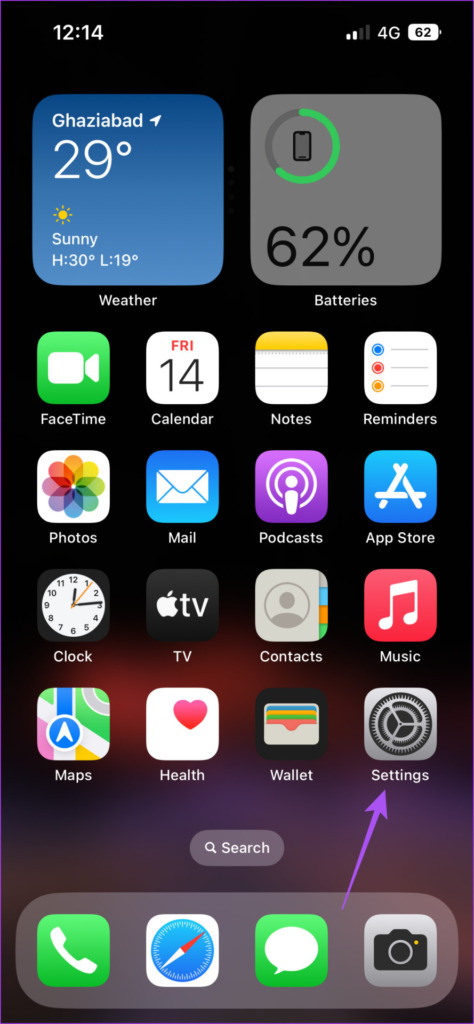
Étape 2 : Faites défiler vers le bas et appuyez sur Messages.
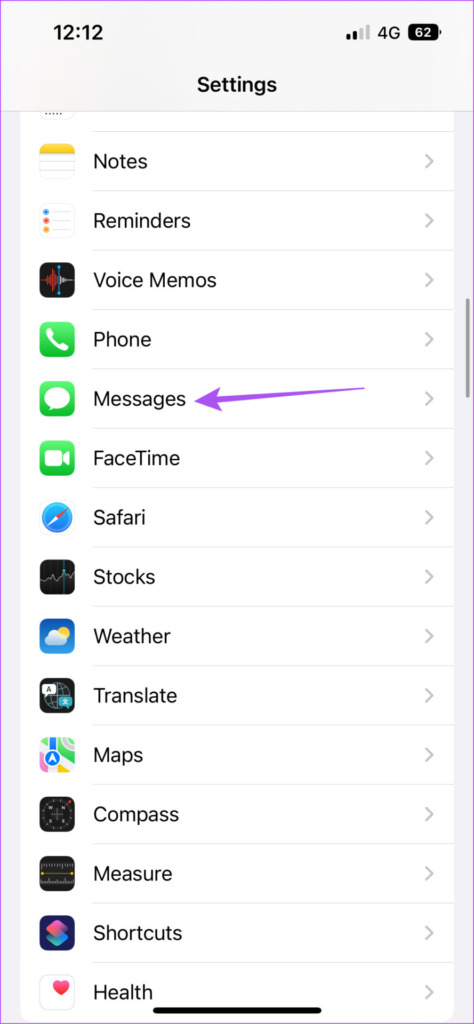
Étape 3 : Appuyez sur basculez à côté d’iMessage pour désactiver le service.
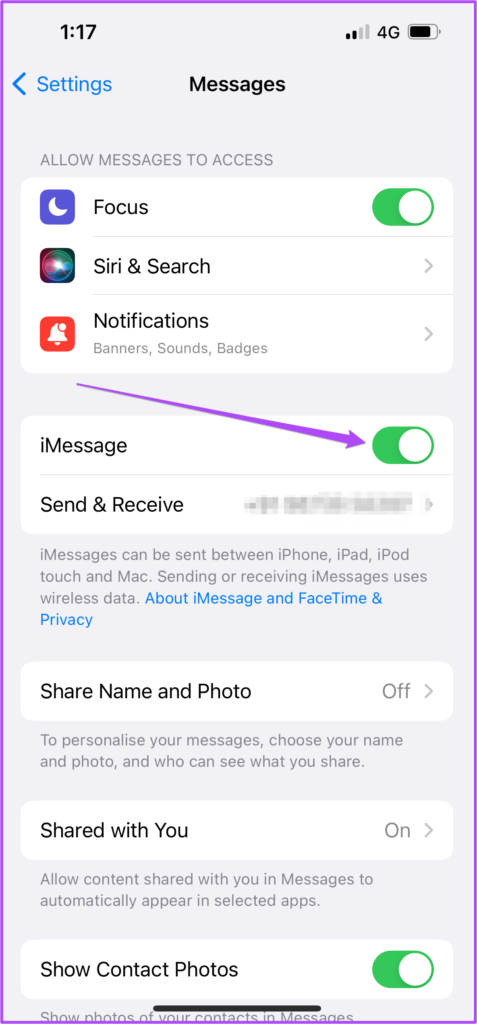
Étape 4 : Attendez quelques minutes et appuyez à nouveau sur la bascule pour réactiver iMessage.
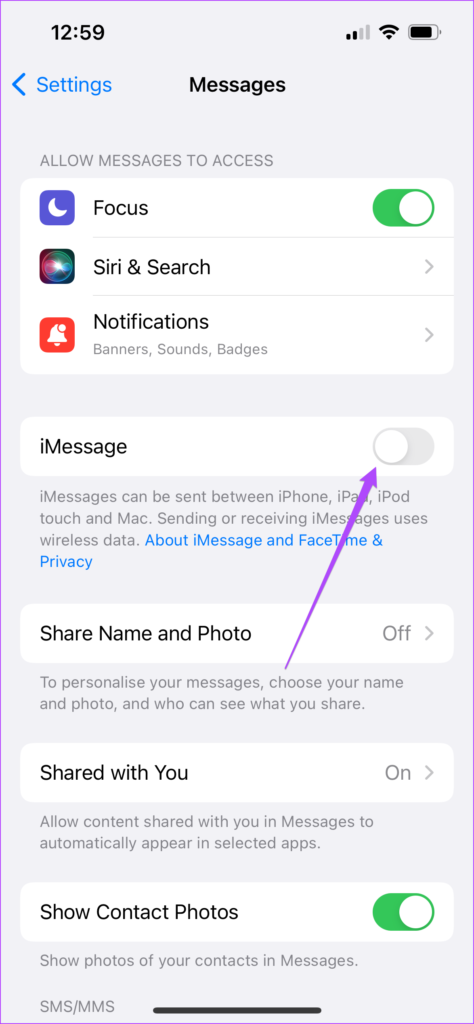
Étape 5 : Une fois le service réactivé, fermez l’application Paramètres et ouvrez Messages pour vérifier si le problème est résolu.
6. Mettre à jour la version iOS
La dernière solution que nous recommandons est de mettre à jour la version de l’application Messages sur votre iPhone. Pour ce faire, vous devez rechercher une mise à jour iOS car il s’agit d’une application système. La version actuelle de l’application Messages contient des bogues ou des problèmes à l’origine de ce problème.
Étape 1 : Ouvrez les paramètres sur votre iPhone.
Étape 2 : Faites défiler un peu et appuyez sur Général.
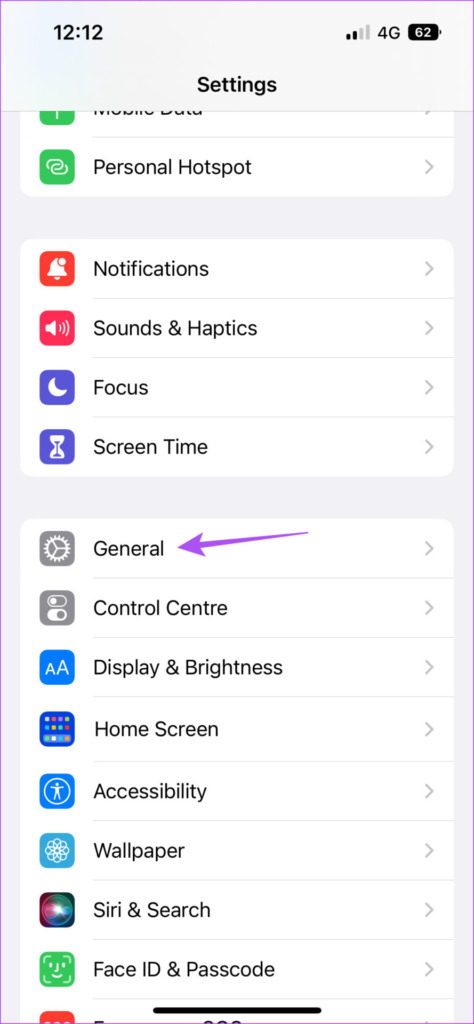
Étape 3 : Appuyez sur Mise à jour du logiciel.
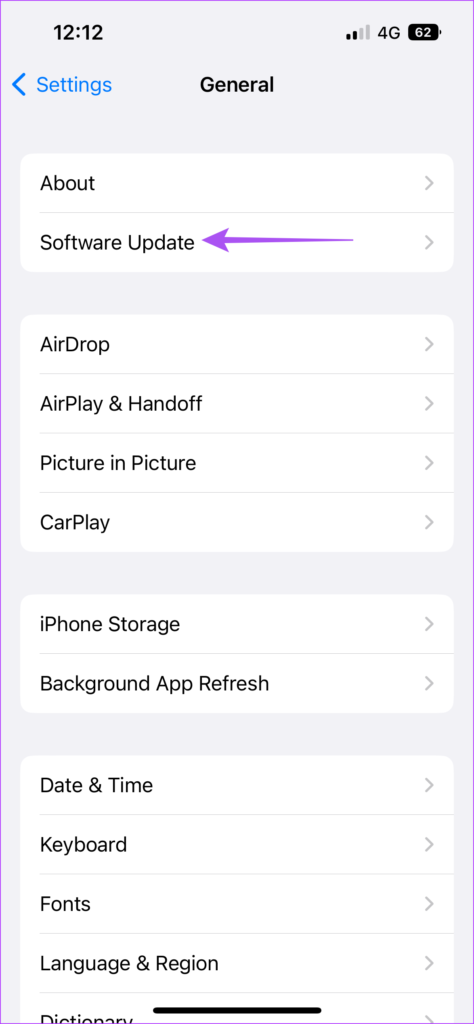
Étape 4 : Si une mise à jour iOS est disponible, téléchargez-la et installez-la.
Étape 5 : Une fois l’installation terminée, ouvrez l’application Messages et vérifiez si le problème est résolu.
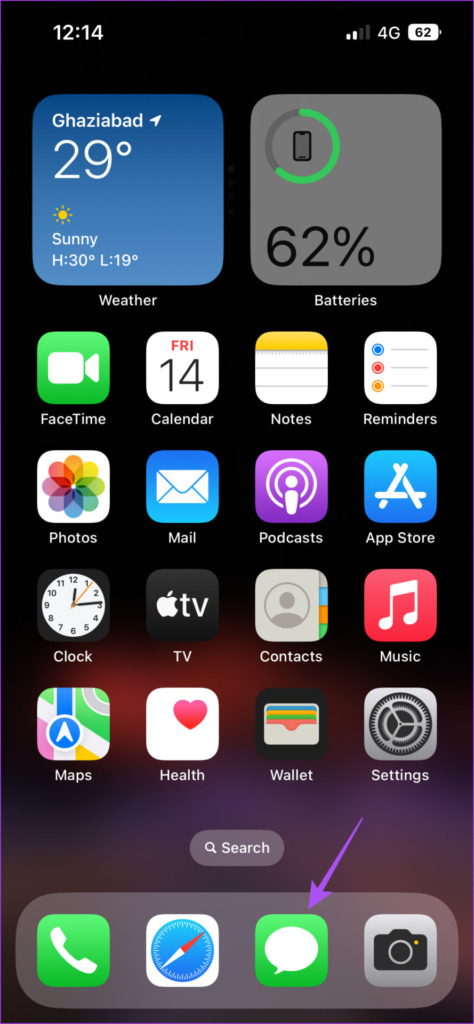
Écouter les messages vocaux
iMessage est toujours un excellent moyen de communiquer avec vos amis et votre famille. Il possède presque toutes les fonctionnalités auxquelles vous pouvez penser lorsqu’il s’agit d’être une bonne application de messagerie Internet.